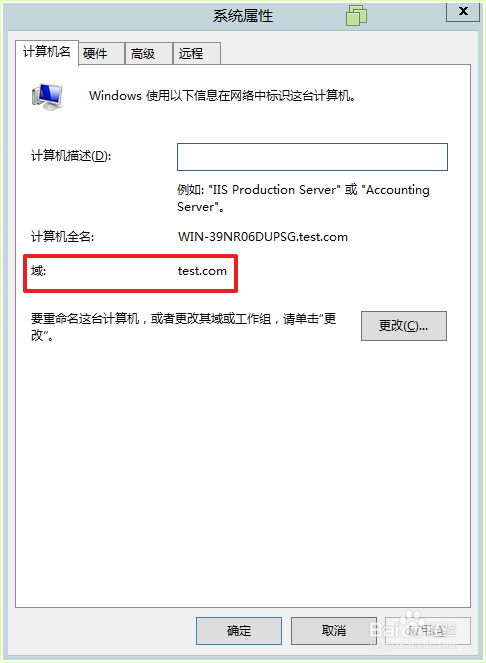Windows Server 2012 如何部署域控服务器
1、同时按下键盘上的“徽标键”和“R 键”调出“运行”窗口,“徽标键”位于键盘左下角“Ctrl 键”与“Alt 键”之间。
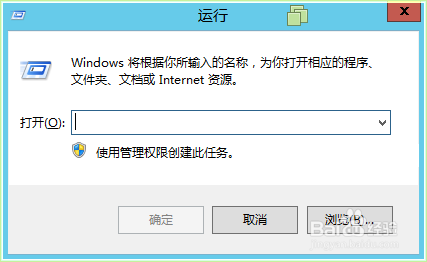
2、在“运行”界面文本框中输入命令“servermanager”,点击“确定”调出“服务器管理器”界面。
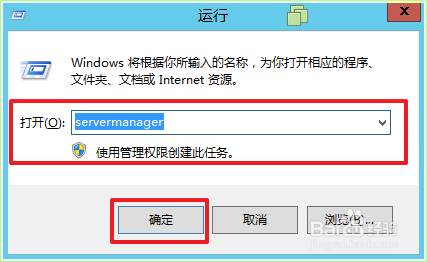
3、点击界面上“添加角色和功能”字眼。
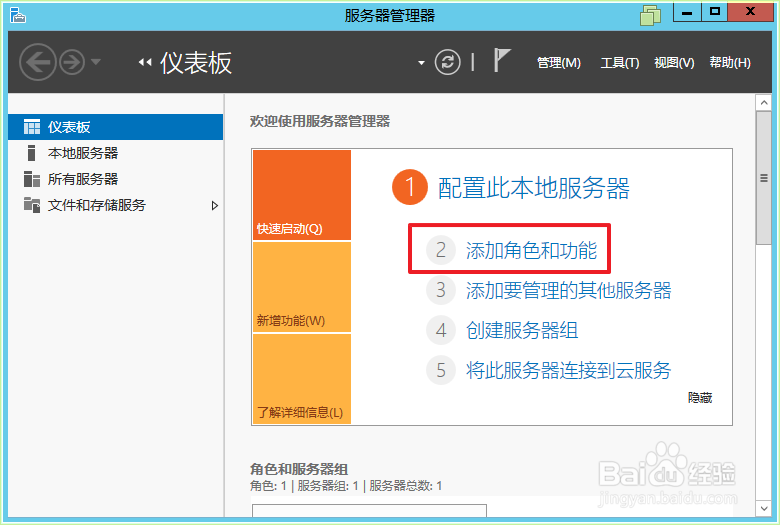
4、该界面直接点击“下一步”。
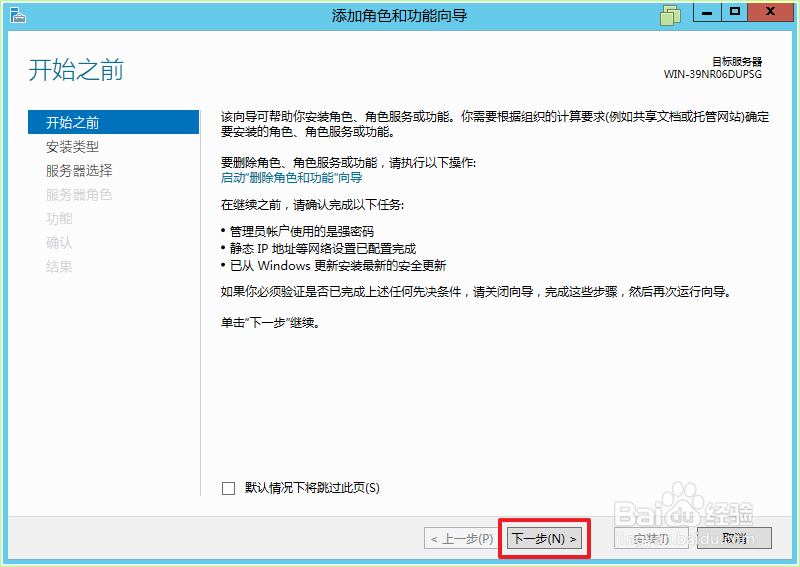
5、勾选“基于角色或基于功能的安装”,然后点击“下一步”。
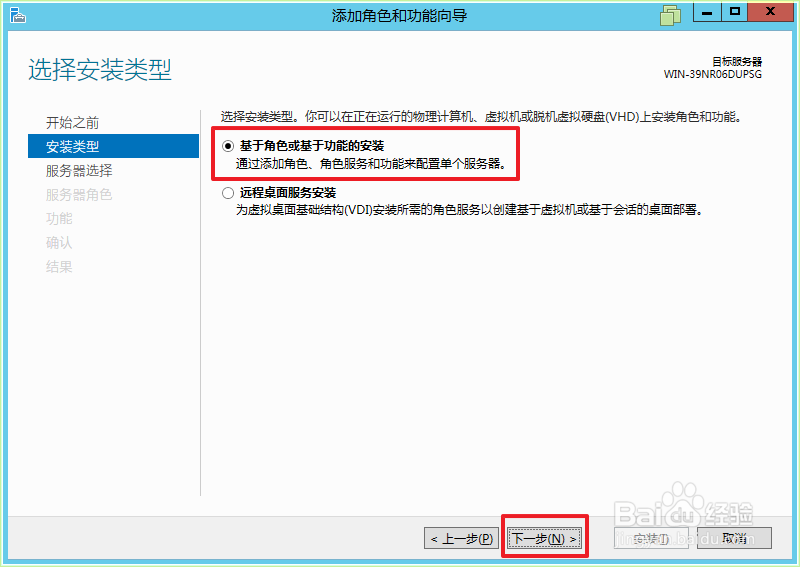
6、勾选“从服务器池中选择服务器”,然后点击“下一步”。
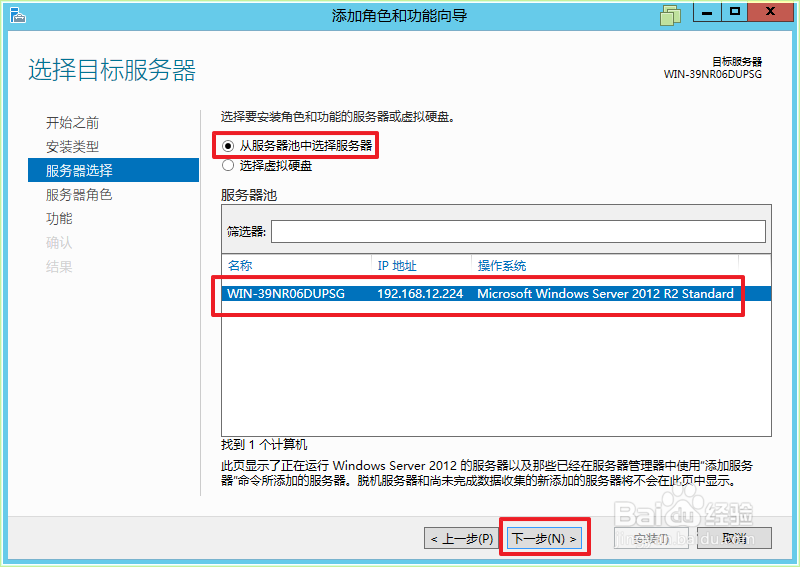
7、选择服务器角色,勾选“Active Directory 域服务”。
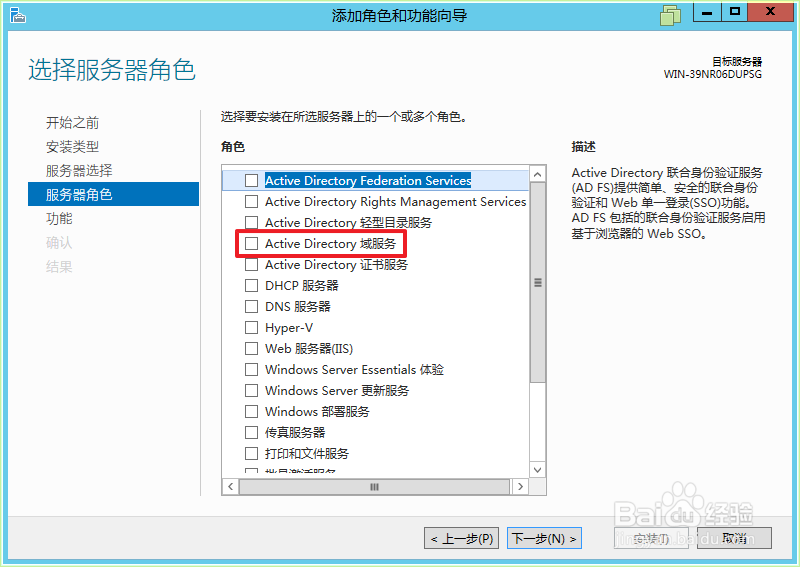
8、弹出窗口,点击“添加功能”。
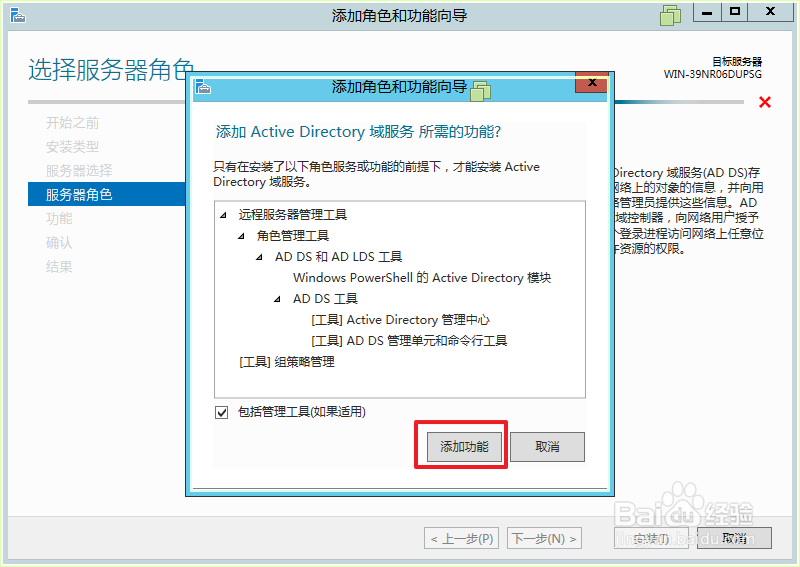
9、返回主界面,可以看到“Active Directory 域服务”已被勾选,然后点击“下一步”。
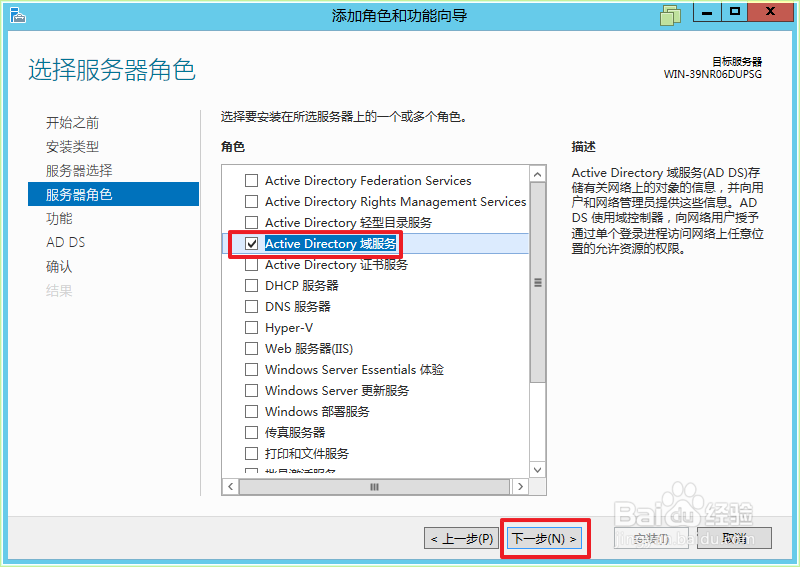
10、“选择功能”界面,直接点击“下一步”。
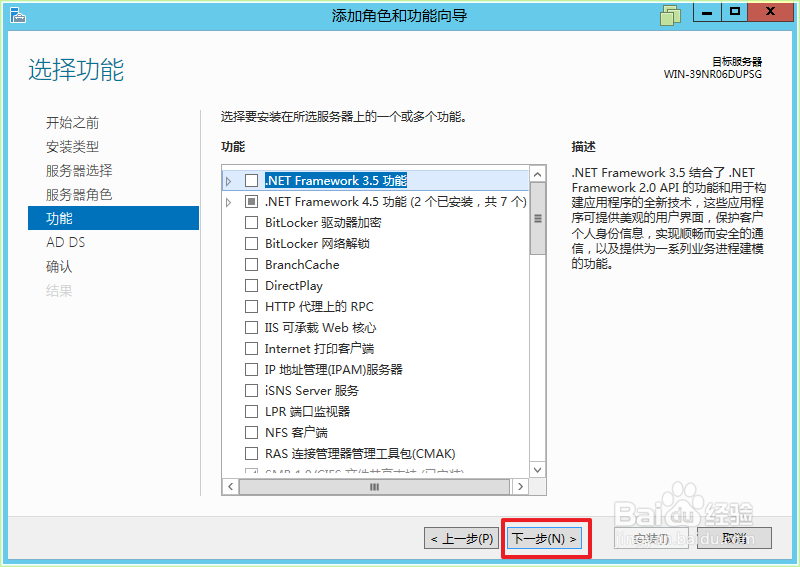
11、“Active Directory 域服务”界面,直接点击“下一步”。
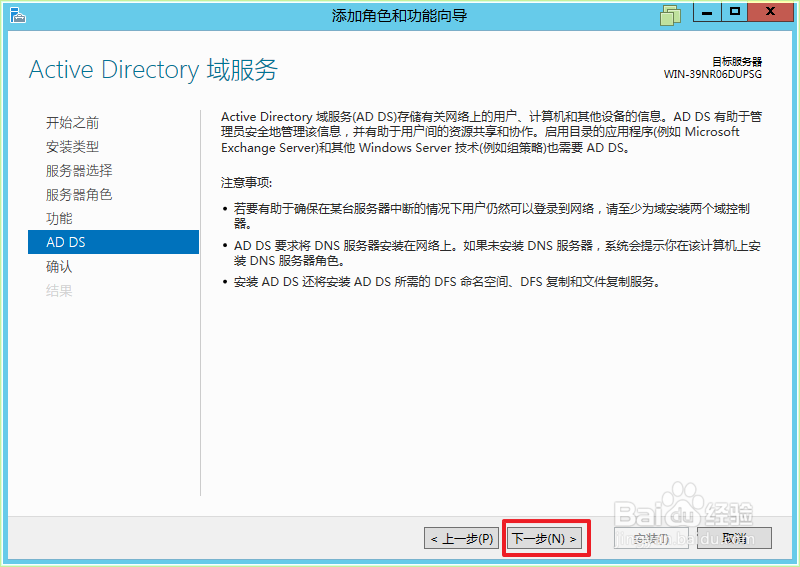
12、“确认安装所选内容”界面,点击“安装”。
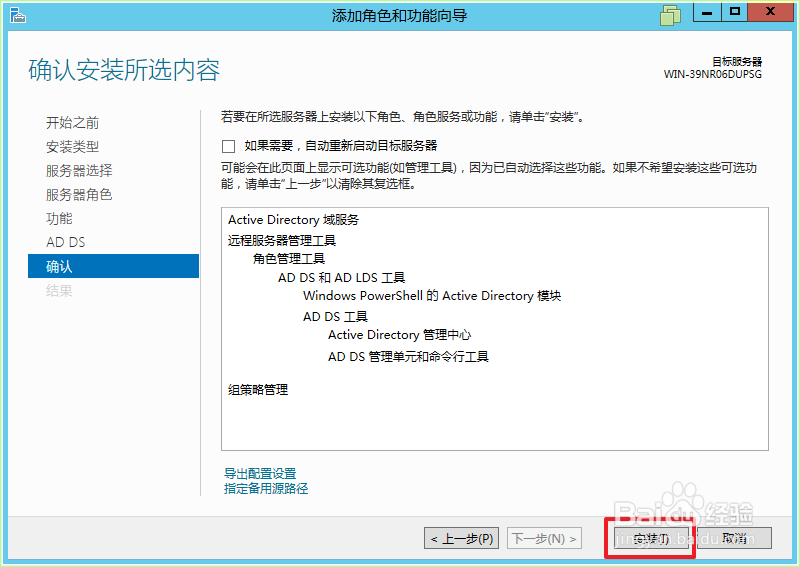
13、正在开始安装。
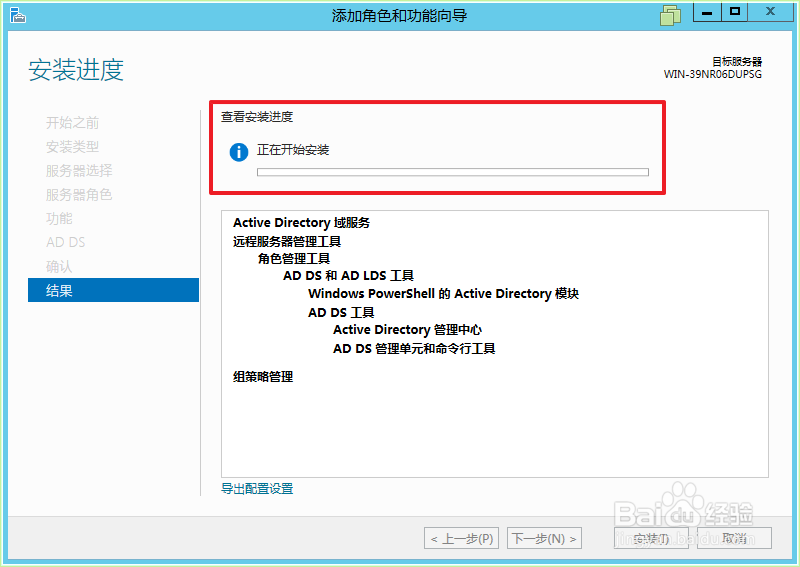
14、安装进行中。
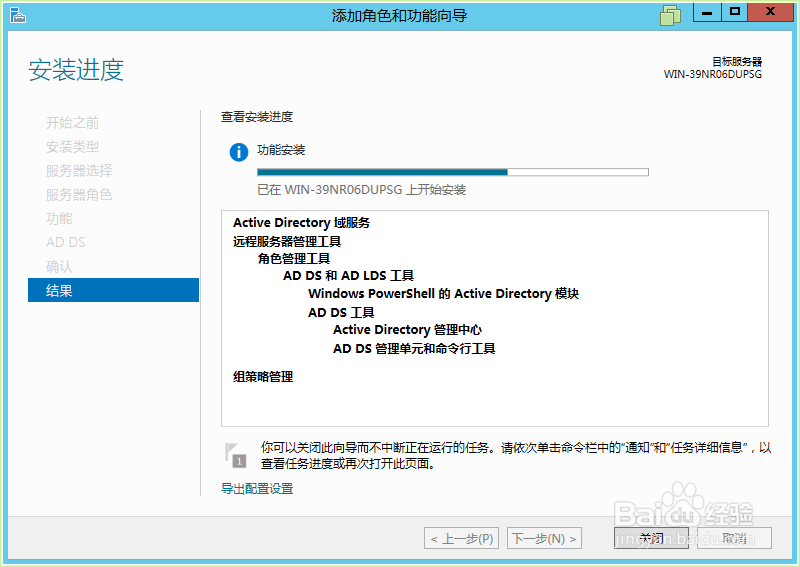
15、安装完成,点击“关闭”。
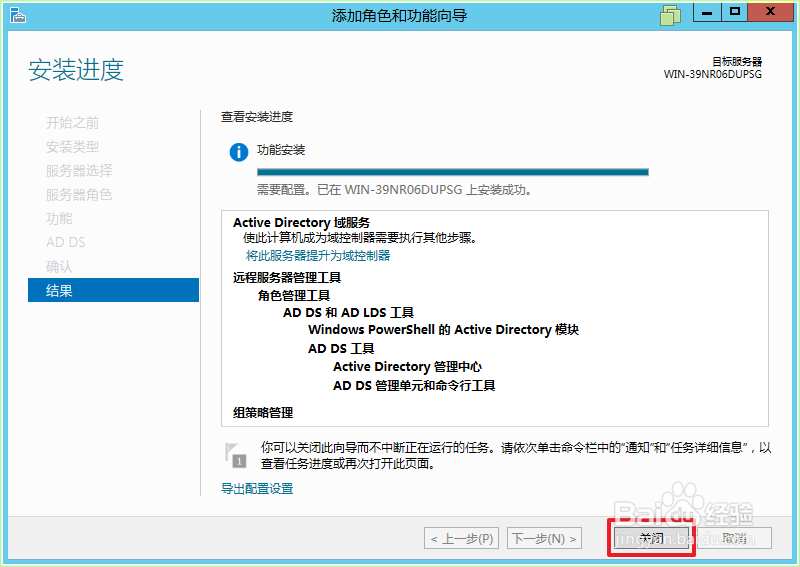
16、返回“服务器管理器”界面,发现界面上存在黄色感叹号。
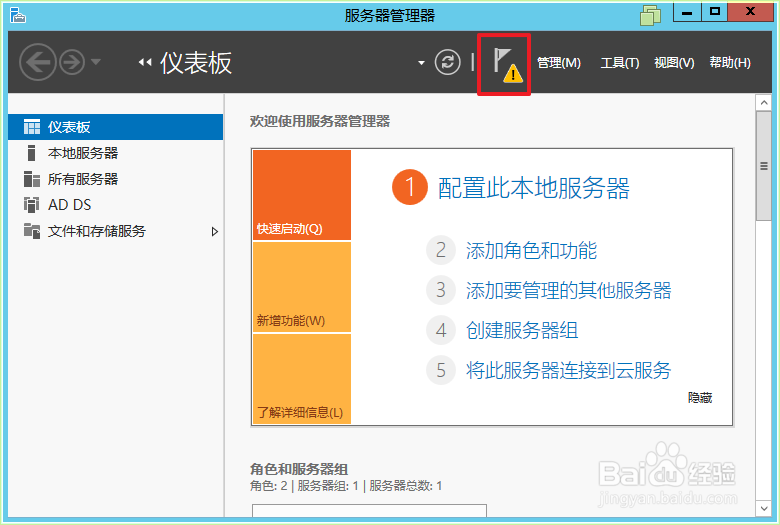
1、点击界面右上角的黄色感叹号图标,在弹出窗口中点击“将此服务器提升为域控制器”。
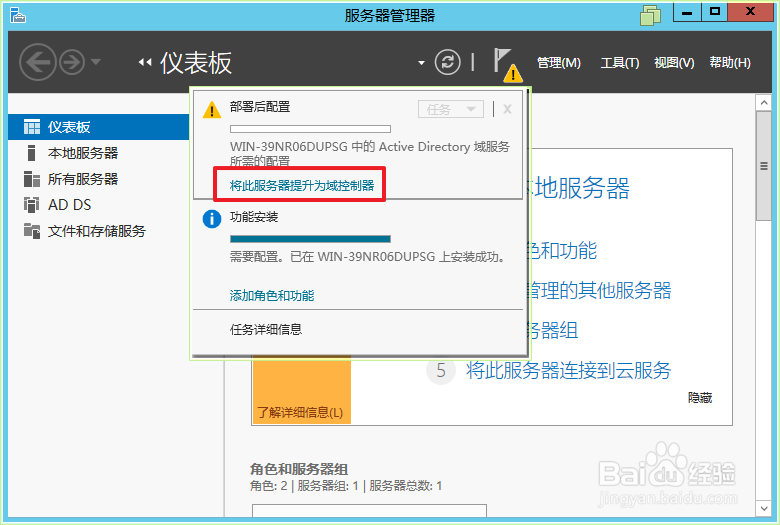
2、“部署配置”界面,因为这是第 1 台域控制器,所以我们选择“添加新林”。
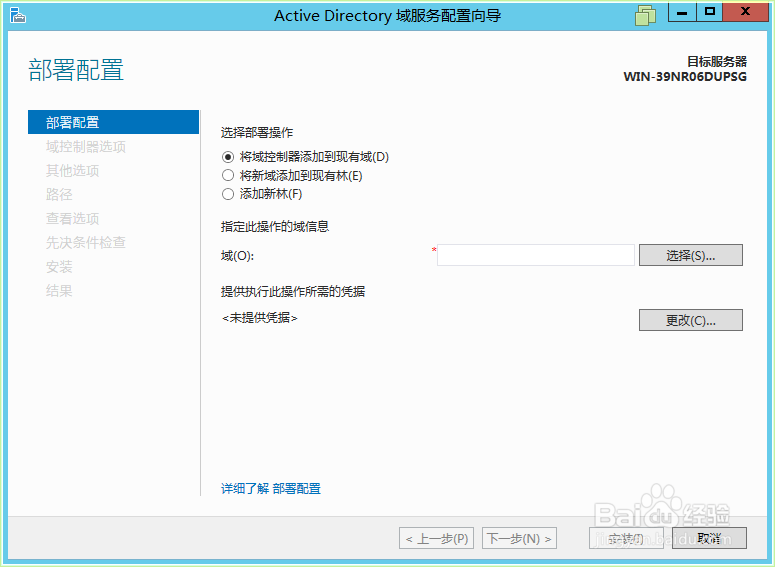
3、勾选“添加新林”,输入根域名,这里我们使用 test.com,可自行调整,然后点击“下一步”。
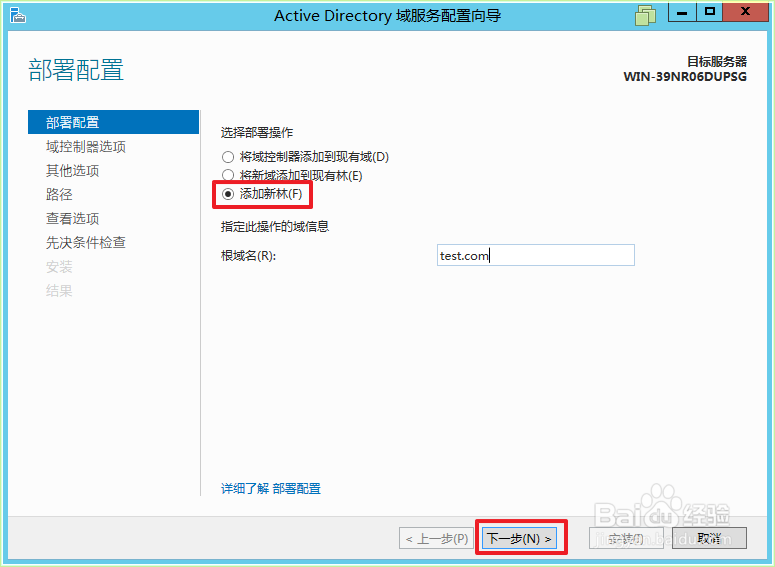
4、“域控制器选项”界面,需要输入目录服务还原密码。
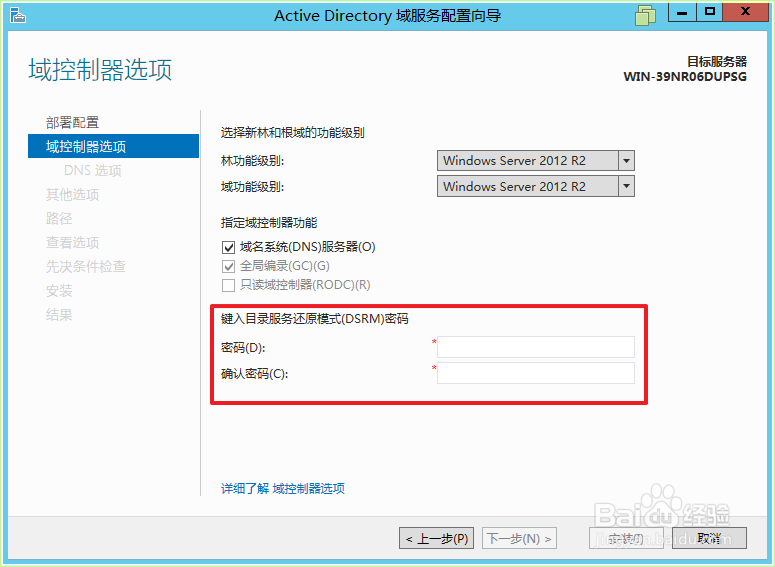
5、输入两次目录服务还原密码,该密码需要保存好,然后点击“下一步”。
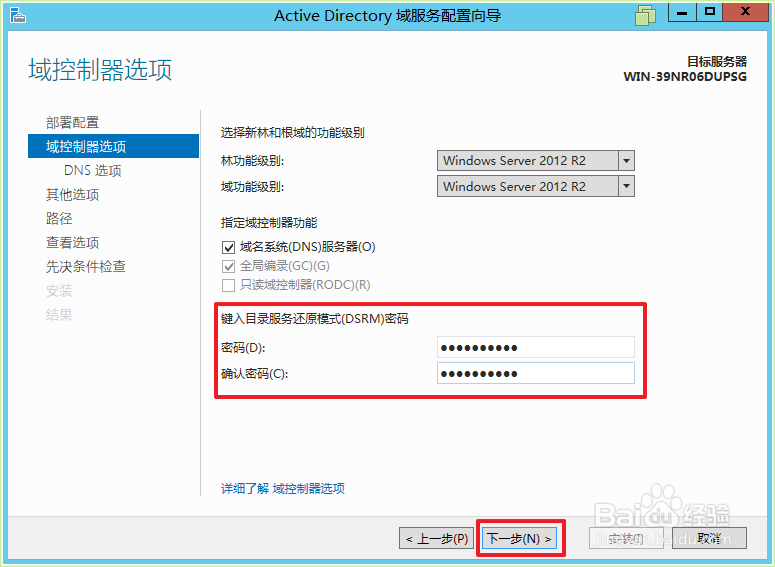
6、DNS 告警,因为操作系统没有配置 DNS 服务器,该告警可以忽略,点击“下一步”。
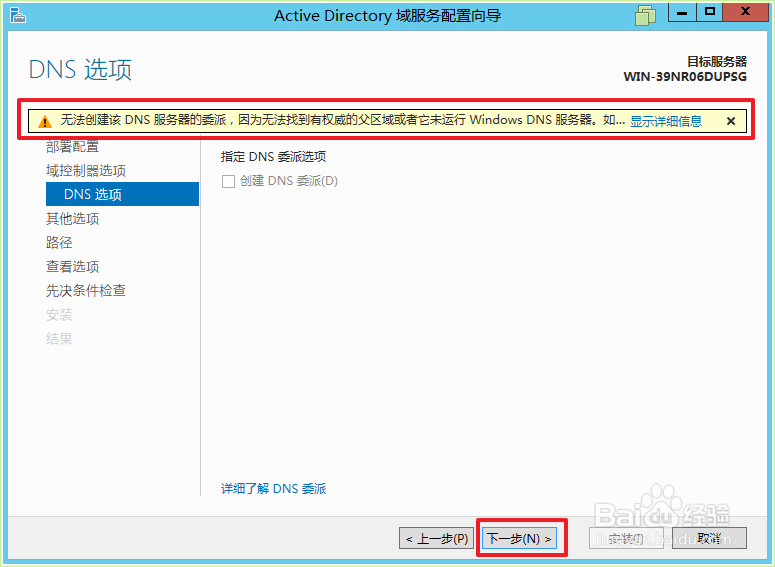
7、“其他选项”界面,保持默认即可,点击“下一步”。
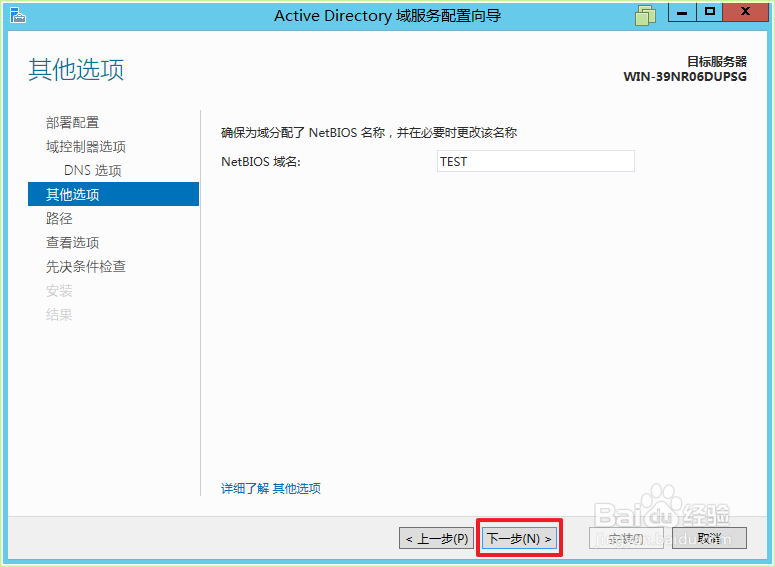
8、“路径”界面,保持默认即可,点击“下一步”。

9、“查看选项”界面,检查无误后,点击“下一步”。
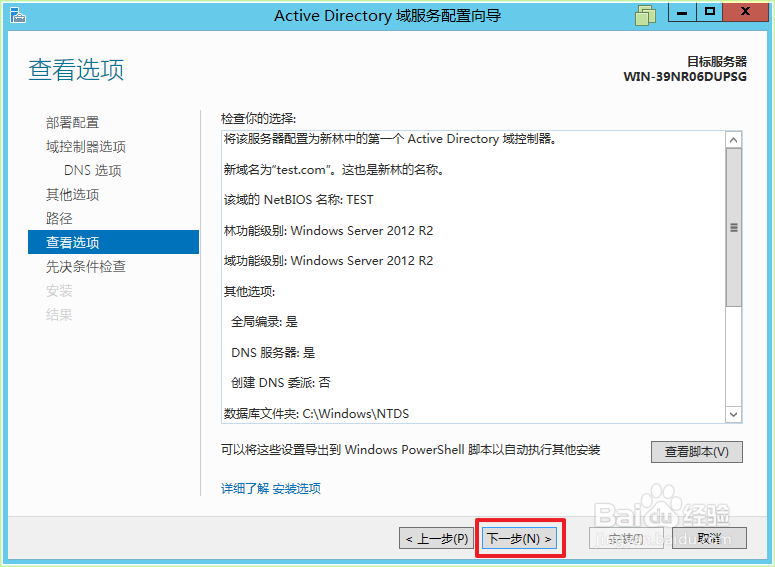
10、“先决条件检查”,检查通过后才能继续安装。
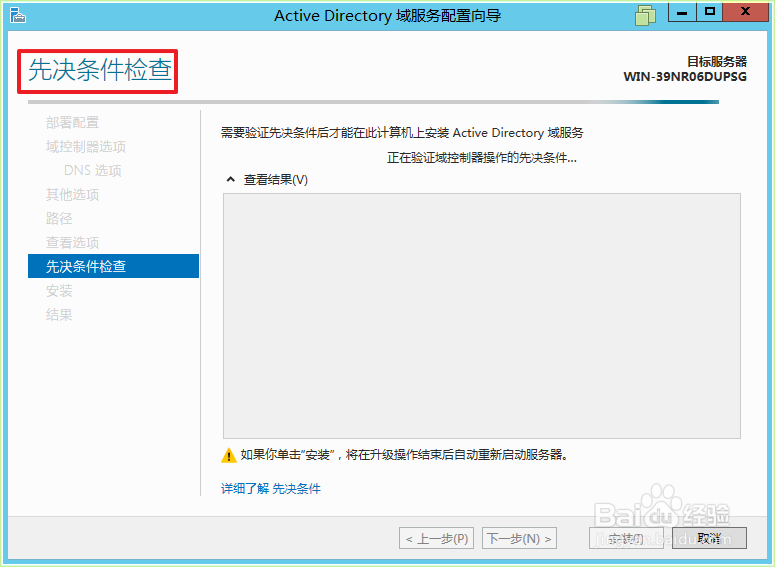
11、先决条件检查通过,点击“安装”,开始安装。
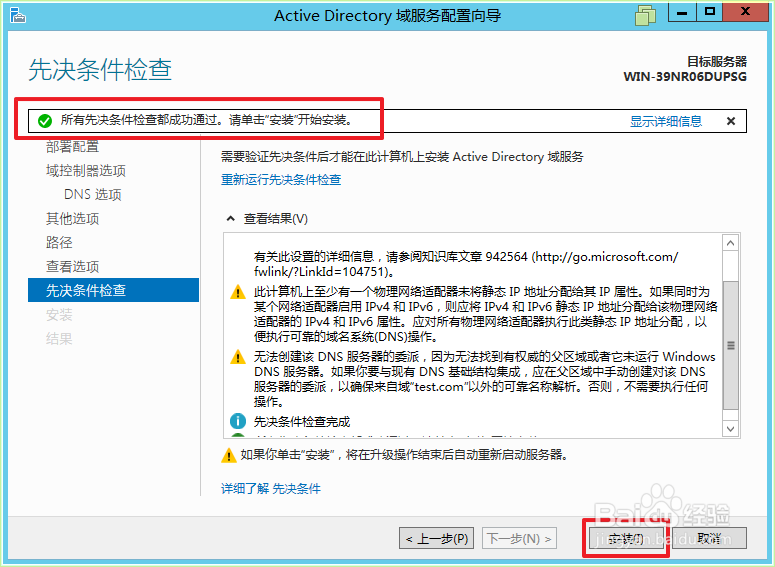
12、正在启动安装。
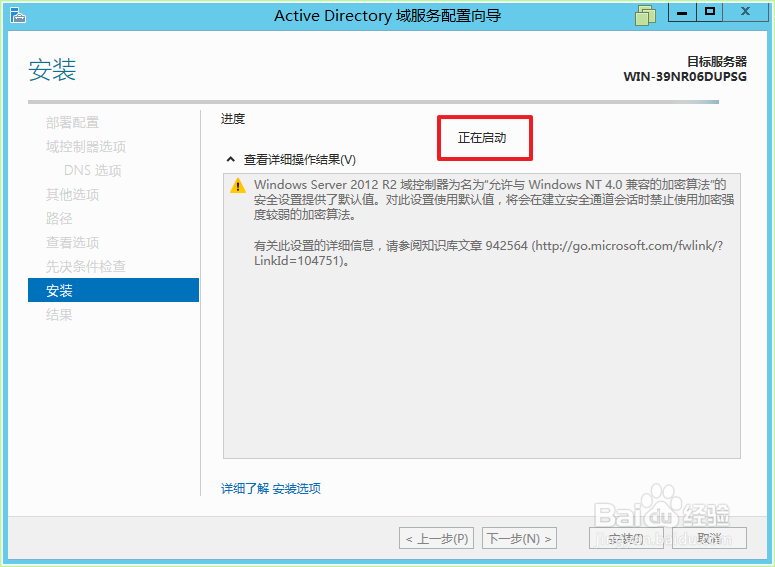
13、安装完成后,系统会自动重启。
14、重启完成后,登录操作系统。
15、同时按下键盘上的“徽标键”和“R 键”调出“运行”窗口,“徽标键”位于键盘左下角“Ctrl 键”与“Alt 键”之间。
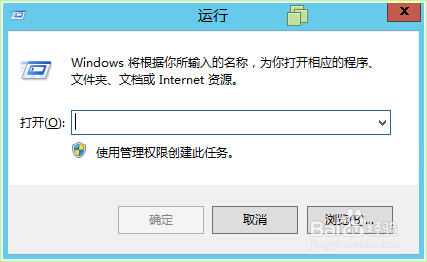
16、在“运行”窗口文本框中输入命令“sysdm.cpl”,然后点击“确定”,调出“系统属性”界面。
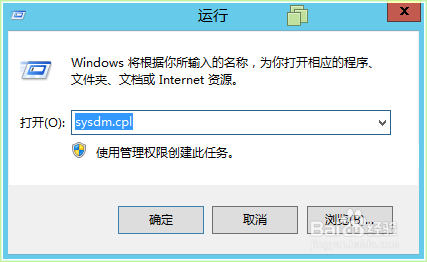
17、可以看到域控服务器已加入 test 域中,域控配置完成。